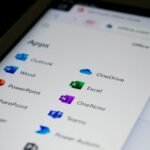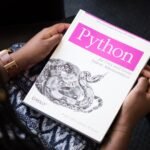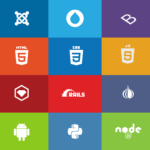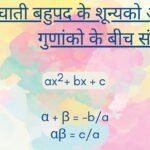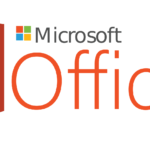History about wps office – डब्ल्यूपीएस ऑफिस को पहली बार वर्ष 1997 में डब्ल्यूपीएस ऑफिस 97 के रूप में लॉन्च किया गया था। और आज तक, यह सूचना प्रौद्योगिकी की दुनिया में नई सुविधाओं और नियंत्रणों के साथ डब्ल्यूपीएस ऑफिस सुइट को लॉन्च, अपग्रेड, संशोधित, नाम बदलने या बंडल करना जारी रखता है। 1997 से अब तक। यहां डब्ल्यूपीएस ऑफिस कंपनी नए सपोर्ट, आइडिया, कॉन्सेप्ट और यूजर इंटरफेस के साथ बाजार में उतारती रहती है। यहां नया डब्ल्यूपीएस ऑफिस सपोर्ट विंडोज़, लिनक्स, ऐप्पल आईओएस, एंड्रॉइड स्मार्टफोन प्लेटफॉर्म के लिए अलग-अलग वर्जन फॉर्मेट में आता है। जहां डब्ल्यूपीएस ऑफिस का उपयोग करने का एक बड़ा फायदा यह है कि, यह आपको माइक्रोसॉफ्ट ऑफिस समकक्ष के समान एप्लिकेशन व्यवहार प्रदान करता है। जहां उन उपयोगकर्ताओं के लिए डब्ल्यूपीएस ऑफिस सुइट एप्लिकेशन व्यवहार और इंटरफ़ेस समान हैं। जो माइक्रोसॉफ्ट ऑफिस एप्लिकेशन के साथ कम्यूनिकेट करते हैं, और काम करते हैं।
About wps office – तो आइए अब हम यहां डब्ल्यूपीएस ऑफिस सुइट्स के बारे में अधिक विस्तार से जानने की कोशिश करते हैं। यहां आपको डब्ल्यूपीएस ऑफिस में एक स्प्रेडशीट, वर्कशीट, प्रेजेंटेशन स्लाइड, राइटर डॉक्यूमेंट, कई डब्ल्यूपीएस कंपनी द्वारा बनाया गया एक पूरा ऑफिस सॉफ्टवेयर उत्पाद मिलेगा। इसके साथ आपको डब्ल्यूपीएस ऑफिस में कई अलग-अलग इलेक्ट्रॉनिक दस्तावेज तैयार करने में हेल्प करेगा। यहां डब्ल्यूपीएस ऑफिस जो कि किंग्सॉफ्ट ऑफिस के नाम से पहले लॉन्च होता था। और अब इसे डब्ल्यूपीएस ऑफिस नामक नए कार्यों और सुविधाओं के साथ पूरी तरह से नए अवतार में बदल दिया गया है। यहां डिफ़ॉल्ट रूप से डब्ल्यूपीएस ऑफिस में तीन एप्लीकेशन होते हैं। यहां डब्ल्यूपीएस ऑफिस सुइट, डब्ल्यूपीएस राइटर, डब्ल्यूपीएस प्रेजेंटेशन, डब्ल्यूपीएस स्प्रेडशीट और डब्ल्यूपीएस पीडीएफ व्यूअर डिफॉल्ट एप्लीकेशन सॉफ्टवेयर कलेक्शन के सभी उत्पाद नाम दिए गए हैं।
Key features of wps office.
- यहां आप माइक्रोसॉफ्ट ऑफिस के समान टैब पूर्वावलोकन के रूप में डब्ल्यूपीएस ऑफिस फ़ंक्शन विंडोज़ डायलॉग को मैन्युअल रूप से कस्टमाइज़ कर सकते हैं।
- यहां नए डब्ल्यूपीएस ऑफिस में सभी आधुनिक उपकरण, नियंत्रण, कार्य, ऐड-इन्स और अन्य सुविधा सुविधाएं शामिल हैं।
- डब्ल्यूपीएस ऑफिस सुइट में सभी ग्राहकों के लिए कंपनी फीडबैक समर्थन है।
- डब्ल्यूपीएस ऑफिस माइक्रोसॉफ्ट ऑफिस की तरह ही राइटर, स्प्रैडशीट और प्रेजेंटेशन बनाना आसान बनाता है। इसके साथ ही आप इन सॉफ्टवेयर जैसे माइक्रोसॉफ्ट ऑफिस का इस्तेमाल कर सकते हैं।
- यहां डब्ल्यूपीएस ऑफिस में डब्ल्यूपीएस ऑफिस में फाइलों और डेटा को संशोधित करना और संपादित करना बहुत आसान है. जो सभी प्रकार के ऑफिस सुइट्स दस्तावेज़ का समर्थन करने के लिए संगत है।
- एक नया पीडीएफ दस्तावेज़ बनाएं, दस्तावेज़ खोलें, दस्तावेज़ पढ़ें, एक बंडल राइटर, स्प्रेडशीट, या एकल पीडीएफ निर्यात प्रारूप में प्रस्तुत करें, जहां भी आप डब्ल्यूपीएस ऑफिस में बना सको।
- जहां डब्ल्यूपीएस ऑफिस सुइट पैकेज में डिफ़ॉल्ट तीन ऑफिस एसेंशियल सॉफ्टवेयर समूह हैं।
How to get wps office – सबसे पहले आप ऑनलाइन डब्ल्यूपीएस ऑफिस वेब साइट पर जाएं और वाणिज्यिक या छात्र उद्देश्यों के लिए डब्ल्यूपीएस ऑफिस खरीदने के लिए सभी चरणों का पालन करें। इसमें शामिल है, यदि आप डब्ल्यूपीएस ऑफिस का उपयोग करना चाहते हैं। तो उपयोग के लिए इसके परीक्षण संस्करण को डाउनलोड करने का प्रयास करें। डिफ़ॉल्ट रूप से डब्ल्यूपीएस ऑफिस खरीदने या डाउनलोड करने के बाद यहां आपको तीन एप्लिकेशन संग्रह नाम मिलते हैं। डब्ल्यूपीएस ऑफिस राइटर एक टेक्स्ट डॉक्यूमेंट एडिटर सॉफ्टवेयर, स्प्रेडशीट या शीट है, जिसका उपयोग शीट या वर्कशीट बनाने के लिए किया जाता है। कार्यों के साथ संख्यात्मक डेटा को संग्रहीत और हेरफेर करने के लिए उपयोग किया जाता है। और अंत में प्रेजेंटेशन प्रेजेंटेशन जिसे स्लाइड शो प्रोग्राम कहा जाता है। जो आपको विभिन्न श्रेणियों के डिजिटल दस्तावेज़ बनाने में सक्षम बनाता है। यहां डब्ल्यूपीएस ऑफिस में किसी भी संगठन, ग्राहक की आवश्यकता को पूरा करने या संतुष्ट करने के लिए ग्राफिकल, मल्टीमीडिया प्रेजेंटेशन स्लाइड फीचर हैं। यदि आप नए माइक्रोसॉफ्ट ऑफिस 2013 और बाद के संस्करण से अच्छी तरह परिचित हैं। तो आप डब्ल्यूपीएस ऑफिस एप्लीकेशन के बारे में बहुत कुछ जान सकते हैं। क्योंकि यहां डब्ल्यूपीएस ऑफिस पूरी तरह से माइक्रोसॉफ्ट ऑफिस जैसा ही है। यहां डब्ल्यूपीएस ऑफिस के तीन एप्लिकेशन एक जैसे दिखते हैं। जो कि माइक्रोसॉफ्ट ऑफिस वर्ड, एक्सेल या पावर प्वाइंट एप्लीकेशन है। अब आप जानते हैं कि, डब्ल्यूपीएस ऑफिस माइक्रोसॉफ्ट अनुप्रयोगों में काम करने के समान है। तो अब आप आसानी से डब्ल्यूपीएस ऑफिस में काम कर सकते हैं।
Online wps template collection – जब कोई उपयोगकर्ता डब्ल्यूपीएस ऑफिस स्थापित करने के बाद डब्ल्यूपीएस एप्लिकेशन शुरू करता है। तो यह उपयोगकर्ता को सीधे डब्ल्यूपीएस ऑफिस ऑनलाइन टेम्पलेट वेबसाइट पर ले जाता है। जहां आपको विभिन्न प्रकार के डब्ल्यूपीएस ऑफिस एप्लिकेशन डिफॉल्ट नए और पुराने दस्तावेज़ टेम्पलेट प्रकार मिलते हैं। जो नए या शुरुआती डब्ल्यूपीएस ऑफिस यूजर को वर्किंग एप्लिकेशन डॉक्यूमेंट डिस्प्ले, डिजाइन और स्ट्रक्चर बनाने में काफी हद तक मदद करते हैं। ये टेम्प्लेट डब्ल्यूपीएस ऑनलाइन टेम्प्लेट के समर्थन के साथ कुछ नए प्रकार के इलेक्ट्रॉनिक दस्तावेज़ बनाने या देखने के लिए भी सहायता प्रदान करते हैं। यहां डिफ़ॉल्ट रूप से आपके पास डब्ल्यूपीएस राइटर, डब्ल्यूपीएस स्प्रेडशीट या डब्ल्यूपीएस प्रस्तुति का उपयोग करने का विकल्प होता है। बस इन रेडीमेड टेम्प्लेट को यहां क्लिक करें और डाउनलोड करें या वर्किंग एप्लिकेशन में कहीं भी बिल्ट-इन फॉर्मेट का उपयोग करें।
Wps office and other applications version compatibility version with graphical representation.Wps And other application version compatibility version with graphical representation.
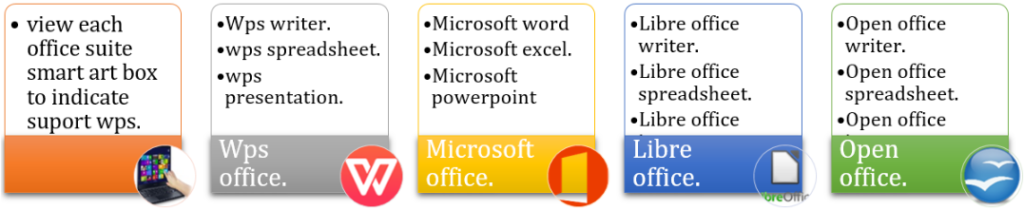
Wps office applications wps writer, wps spreadsheet, wps presentation.
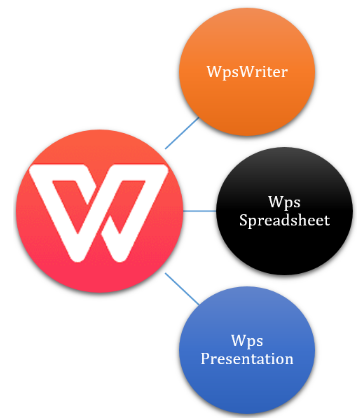
Hardware specification for wps office installation.
- यहां विंडोज़ एक्सपी, विस्टा, विन 7 या विंडोज़ 8, 81 में विंडोज़ 10, विंडोज़ 11, ऐप्पल मैक या एंड्रॉइड या कोई अन्य ओपन सोर्स ऑपरेटिंग सिस्टम होना चाहिए।
- यदि ओपन सोर्स लिनक्स उबंटू, रेड हैट, फेडोरा, सेंटोस, ज़ोरिन, मिंट, ओपन स्यूज, डेबियन और अन्य आधुनिक लिनक्स ऑपरेटिंग सिस्टम भी हो सकता है।
- मैक ऑपरेटिंग सिस्टम – एप्पल मैक ओएस एक्स और एप्पल ओएस मोंटेरे का आधुनिक संस्करण होना चाहिए।
- hsqldb डेटाबेस इंजन के साथ काम करने के लिए विंडोज़ और अन्य ऑपरेटिंग सिस्टम वितरण में जावा रनटाइम एनवायरनमेंट एप्लिकेशन का समर्थन करने के लिए jre एप्लिकेशन को भी इंस्टॉल किया जाना चाहिए।
- न्यूनतम प्राथमिक मेमोरी रैम – 1 गीगाबाइट या अधिक।
- कंप्यूटर माइक्रोप्रोसेसरों को इंटेल या एएमडी आधारित माइक्रोप्रोसेसरों के रूप में अंतर्निर्मित किया जाना चाहिए।
Wps office and other office – डब्ल्यूपीएस ऑफिस डिफ़ॉल्ट रूप से डब्ल्यूपीएस राइटर, स्प्रेडशीट या प्रेजेंटेशन एप्लिकेशन नामक केवल तीन ऑफिस सुइट एप्लिकेशन प्रदान करता है। जबकि लिबरे ऑफ़िस, अपाचे ओपन ऑफ़िस, या माइक्रोसॉफ्ट ऑफिस विभिन्न प्रकार के अन्य इलेक्ट्रॉनिक डिजिटल दस्तावेज़ स्वरूपों को बनाने के लिए अनुप्रयोगों और सुविधाओं की अधिकता प्रदान करते हैं। और सामग्री, लेकिन किसी भी ऑफिस या संगठन में उपयोग किए जाने वाले तीन सबसे आवश्यक अनुप्रयोगों को स्प्रेडशीट, प्रस्तुति और राइटर नाम दिया गया है। इन तीनों एप्लीकेशन को ऑफिस में काम के दौरान सबसे ज्यादा पसंद किया जाता है, या इस्तेमाल किया जाता है।
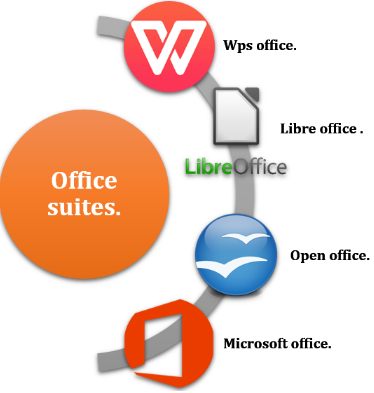
About wps office writer application – डब्ल्यूपीएस राइटर एप्लिकेशन को टेक्स्ट डॉक्यूमेंट क्रिएटर, एडिटर, एप्लिकेशन के रूप में जाना जाता है। अन्य आधुनिक ऑफिस सुइट्स की तरह, राइटर इन सभी सुविधाओं को एप्लिकेशन टूल, समर्थन, इंटरफ़ेस और नियंत्रण प्रदान करते हैं। लगभग सभी सुविधाओं और मेनू की तरह जो आपको डब्ल्यूपीएस राइटर टेक्स्ट दस्तावेज़ निर्माता एप्लिकेशन में मिलते हैं। डिफ़ॉल्ट रूप से, आप डब्ल्यूपीएस राइटर में स्वयं डिजिटल दस्तावेज़ बना सकते हैं। इसके साथ, आपके पास प्रकाशन, डिज़ाइन, मेमो, रसीदें, पत्र, प्रपत्र और कई अन्य टेम्पलेट प्रकार हैं। जो आपको ऑनलाइन डब्ल्यूपीएस ऑफिस की वेबसाइट पर मिल जाएगी। डब्ल्यूपीएस राइटर एप्लिकेशन के प्रमुख लाभों में से एक यह है कि, यह आपके स्मार्टफोन, विंडोज़, लिनक्स, और ऐप्पल आईओएस, ऑपरेटिंग सिस्टम, प्लेटफॉर्म का भी समर्थन करता है। और अपनी सभी संग्रहीत रोमिंग फ़ाइलों और दस्तावेज़ों को क्लाउड में साझा करें, इन दस्तावेज़ों को कहीं भी/कभी भी एक्सेस करें। या राइटर आवेदन में उपयोग करना चाहता है। तो आप इन इलेक्ट्रॉनिक दस्तावेज़ों को संपादित, संशोधित और अनुकूलित कर सकते हैं। डिफ़ॉल्ट राइटर आपको टेक्स्ट दस्तावेज़ बनाने, ग्राफिक्स, संगठन चार्ट, टेबल, स्टाइल, चार्ट जोड़ने, लाइव स्क्रीनशॉट लेने, डिजिटल ऑब्जेक्ट बनाने और हाइपरलिंक प्रबंधित करने, दस्तावेज़ पृष्ठ लेआउट सेट करने, दस्तावेज़ संदर्भ तत्व जोड़ने, सुविधाओं के कार्यान्वयन की समीक्षा करने, अनुभाग टैब सम्मिलित करने की सुविधा देता है। , कवर पृष्ठ, शीर्ष लेख और पाद लेख तत्व, डेवलपर नियंत्रण, विशेष दस्तावेज़ सुविधाओं को जोड़ने में नाम फ़ाइल रोमिंग, नेत्र सुरक्षा मोड, रात्रि मोड और उपयोगकर्ता प्रतिक्रिया सुविधाएँ शामिल हैं।
Wps writer window.
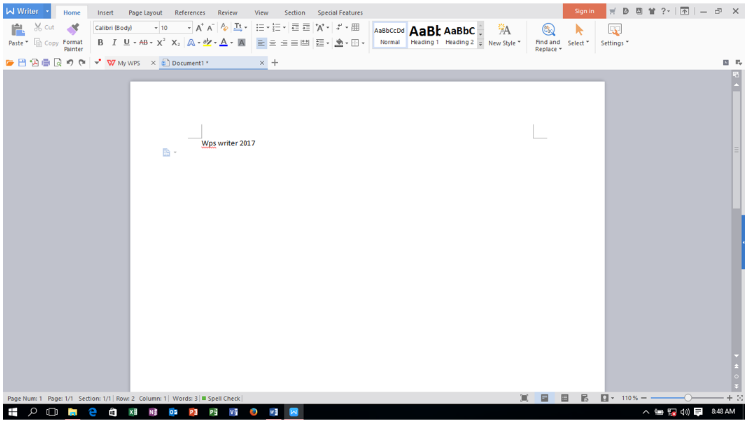
Wps writer menu bar
S.no | Menu title | Detail description about menu bar |
1. | W writer menu | डब्ल्यूपीएस राइटर मेनू एक आधुनिक शैली वर्ग रिबन शैली मेनू के साथ एक ड्रॉप डाउन क्लासिक मेनू की तरह प्रदर्शित होता है। अगर आप ड्रॉप डाउन सिंबल पर क्लिक करते हैं। तो यह राइटर एप्लिकेशन को एक ही स्थान पर या एक नए प्रकार के मेनू का उपयोग करके दिखाता है। तो आप नया दस्तावेज़ बनाने में सक्षम हैं, दस्तावेज़ खोलें। दस्तावेज़ सहेजें, दस्तावेज़ को इस रूप में सहेजें, दस्तावेज़ प्रिंट करें, पूर्वावलोकन प्रिंट करें। डब्ल्यूपीएस में राइटर दस्तावेज़ ई–मेल राइटर दस्तावेज़ भेजें, फ़ाइल जानकारी प्राप्त करें, राइटर दस्तावेज़ बैकअप प्रबंधन टूल का उपयोग करें, साथ ही राइटर एप्लिकेशन में सहायता मेनू से सहायता और अन्य टूल और फ़ंक्शन प्राप्त करें। |
2. | Home tab | डब्ल्यूपीएस राइटर होम टैब सभी टूल, कमांड या नियंत्रण प्रदर्शित करता है। यह राइटर उपयोगकर्ता को कट, कॉपी, पेस्ट, राइटर सामग्री, प्रारूप चित्रकार के साथ समान स्वरूपण लागू करने, फ़ॉन्ट, फ़ॉन्ट शैली, आकार, रंग, पृष्ठभूमि, अग्रभूमि बदलने, सक्रिय दस्तावेज़ में टेक्स्ट स्पेस जोड़ने में सक्षम बनाता है। बुलेट, नंबरिंग, अलाइनमेंट, बॉर्डर, दस्तावेज़ शैली प्रारूप, एक नई शैली का चयन करें, खोजने और बदलने के लिए टूल ढूंढें और बदलें का उपयोग करें, सक्रिय दस्तावेज़ में कहीं भी राइटर दस्तावेज़ और उसके हिस्से का चयन करें। |
3. | Insert tab | सक्रिय राइटर दस्तावेज़ सम्मिलित पृष्ठ विराम, रिक्त पृष्ठ, तालिका, चित्र, आकृति, चार्ट, दस्तावेज़ में स्क्रीनशॉट, टेक्स्ट बॉक्स खींचें, वर्ड आर्ट टेक्स्ट दिखाएं, ड्रॉप टेक्स्ट जानकारी प्रदर्शित करें, दिनांक और समय, ऑब्जेक्ट, टिप्पणी, शीर्षलेख और पाद लेख टेक्स्ट जानकारी दिखाएं , पृष्ठ संख्याएं, वॉटरमार्क टेक्स्ट, दस्तावेज़ हाइपरलिंक, बुकमार्क बनाएं, प्रतीक, समीकरण दर्ज करें, और कार्यशील दस्तावेज़ विंडो पर कुछ नियंत्रण लागू करें। |
4. | Page layout tab | डब्ल्यूपीएस राइटर दस्तावेज़ विंडो का पृष्ठ लेआउट बदलें, दस्तावेज़ टेक्स्ट दिशा बदलें, पृष्ठ मार्जिन सेट करें, दस्तावेज़ अभिविन्यास चुनें, दस्तावेज़ पृष्ठ आकार, दस्तावेज़ पृष्ठ विराम जोड़ें, दस्तावेज़ टेक्स्ट को विभिन्न कॉलम में कनवर्ट करें, पेज लाइन नंबर दिखाएं, दस्तावेज़ पृष्ठ रंग दिखाएं, टेक्स्ट लपेटें और किसी दस्तावेज़ की ऑब्जेक्ट और सामग्री का चयन करने के लिए पृष्ठ लेआउट मेनू का उपयोग करें जो ऑब्जेक्ट में दृश्यमान/अदृश्य हैं, संरेखित करें, घुमाएं, समूह करें, और चयन पैन विंडो को नियंत्रित करें। |
5. | References tab | सामग्री तालिका प्रदर्शित करने या सम्मिलित करने के लिए संदर्भ टैब नियंत्रण या उपकरण सेट या प्रदर्शित करें। सामग्री की अद्यतन तालिका, टीओसी स्तर सेट करें, दस्तावेज़ फ़ुटनोट सम्मिलित करें, पिछले और अगले फ़ुटनोट के बीच स्थानांतरित करें, एंडनोट डालें, पिछला अगला दिखाएं, एंडनोट, दस्तावेज़ कैप्शन जोड़ें, क्रॉस–मेल मर्ज दस्तावेज़ संदर्भ बनाने के लिए मेल मर्ज विज़ार्ड का दस्तावेज़ उपयोग जोड़ें और अनुसरण करें . |
6. | Review tab | कार्यशील डब्ल्यूपीएस दस्तावेज़ नियंत्रण नाम में समीक्षा टैब नियंत्रण जोड़ें या लागू करें। वर्तनी और व्याकरण की जाँच करें, दस्तावेज़ सामग्री शब्द, रेखा, पैराग्राफ और वर्ण गिनें, दस्तावेज़ टिप्पणी डालें, दस्तावेज़ टिप्पणी हटाएं, पिछली और अगली टिप्पणी के बीच स्थानांतरित करें, ट्रैक परिवर्तन दिखाएं और जोड़ें ट्रैक परिवर्तनों को प्रभावित करें, अस्वीकार करने के लिए मेनू को स्वीकार या उपयोग करें, पिछला दिखाएं और अगला ट्रैक परिवर्तन, रिव्यु पेन में ट्रैक परिवर्तन देखें, दस्तावेज़ों की तुलना करें और दस्तावेज़ पर प्रतिबंधित संपादन नियंत्रण और क्रियाएं सेट करें। |
7. | View tab | प्रिंट लेआउट, फुल स्क्रीन, आउटलाइन, वेब लेआउट, सेट आई प्रोटेक्शन मोड, नाइट मोड, व्यू डॉक्यूमेंट मैप, राइटर टू टर्न डॉक्यूमेंट रूलर ऑन/ऑफ, ग्रिडलाइन्स, नेविगेशन पेन, व्यूज यूज टैब के बीच डब्ल्यूपीएस राइटर डॉक्यूमेंट का डिफॉल्ट व्यू बदलें। दस्तावेज़ को ज़ूम इन या आउट करें, दस्तावेज़ को 100% तक ज़ूम करें, एक पेज बनाएं, नई विंडो, स्प्लिट विंडो, दस्तावेज़ विंडो स्विच करें, दस्तावेज़ विंडो बंद करें। |
8. | Section tab | अनुभाग नेविगेशन सम्मिलित करें या देखें, पृष्ठ अभिविन्यास बदलें, दस्तावेज़ को विभिन्न स्तंभों में बदलें, दस्तावेज़ कवर पृष्ठ जोड़ें, सामग्री पृष्ठ दिखाएं, अनुभाग विभाजित करें, पहले और बाद में अनुभाग सम्मिलित करें, पृष्ठ संख्याएं जोड़ें, पृष्ठ संख्या प्रारूप बदलें, चेक बॉक्स सेटिंग्स चालू / बंद करें, शीर्षलेख और पादलेख जोड़ें, और अनुभाग तत्वों को नियंत्रित करें। |
9. | Developer tab | डेवलपर टैब ओपन विजुअल बेसिक, ऐड–ऑन, कॉम–ऐड–इन, कुछ डेवलपमेंट कंट्रोल सेटिंग्स को विकसित करने और नियंत्रित करने के लिए ओपन डेवलपर, मैक्रो इवेंट्स लिखना, मैक्रो इवेंट्स बनाना, मैक्रोज़ रिकॉर्ड करना, मैक्रो सिक्योरिटी सेट करना, एडिट मैक्रोज़ कोड/इवेंट्स को टूल प्रदान करता है डिज़ाइन मोड जोड़ें। स्रोत कोड देखें, कार्यशील दस्तावेज़ विंडो में एप्लिकेशन दृश्य नियंत्रण डालें। |
10. | Special features tab | कुछ विशेष सुविधाएँ जोड़ें जो आपको अन्य ऑफिस सुइट में नहीं मिलती हैं। जैसे, फ़ाइल रोमिंग का उपयोग करें, फ़ाइल को कहीं भी संग्रहीत और संसाधित करें, लॉग अवधि कार्य मोड के दौरान आंखों की सुरक्षा के लिए आंखों की सुरक्षा मोड में प्रवेश करें, रात में उपयोग करने के लिए रात मोड का उपयोग कम चमक / कंट्रास्ट आंखों की रक्षा करें। यहां तक कि उपयोगकर्ता वर्तमान एप्लिकेशन का उपयोग करने के बारे में प्रतिक्रिया प्राप्त करते हैं या प्रतिक्रिया देते हैं। |
Additional menu bar/tab of wps office writer application
Additional toolbar appear when object select | ||
S.no | Toolbar name | Description about toolbar |
1. | Drawings tools tabs | राइटर ड्रॉइंग शेप डालें, मौजूदा ड्रॉइंग शेप बदलें, पॉइंट एडिट करें, शेप कलर भरें, आउटलाइन कलर, शेप साइज संशोधित करें, फॉन्ट जोड़ें, फॉन्ट स्टाइल, बैकग्राउंड कलर, अलाइनमेंट, मूव टेक्स्ट डायरेक्शन, रैप ड्रॉइंग ऑब्जेक्ट, मूव बैक या फॉन्ट ऑब्जेक्ट, ड्राइंग ऑब्जेक्ट को संरेखित, समूह या घुमाएँ, ऑब्जेक्ट को चालू/बंद करने के लिए सिलेक्शन पेन का उपयोग करें। |
2. | Formats tabs | ड्रॉइंग ऑब्जेक्ट शैडो को चालू/बंद करें, शैडो इफ़ेक्ट प्रदर्शित करें, शैडो कलर दिखाएं, 3d इफ़ेक्ट को चालू/बंद करें, ऊपर, नीचे, बाएँ और दाएँ झुकाएँ, ऑब्जेक्ट की गहराई, दिशा, 3d कलर इफ़ेक्ट जोड़ें, ऑब्जेक्ट की लाइटिंग सरफेस बदलें, या बदलें वायरफ्रेम, पदार्थ, प्लास्टिक, या धातु के साथ ऑब्जेक्ट की सतह, सतह बस क्लिक करें और इच्छा प्रारूप को परिवर्तित करें। |
3. | Pictures tools tabs | चित्र उपकरण प्रकट होते हैं, जब उपयोगकर्ता राइटर चित्र सम्मिलित करता है, चित्र बदलता है, स्कैनर से चित्र प्राप्त करता है, संपीड़ित करता है, बदलता है, चित्र रीसेट करता है, क्रॉप करता है और चित्र आकार सेट करता है, कंट्रास्ट या चमक जोड़ता या घटाता है, चित्र रंग जोड़ता है, रंग भरता है, रूपरेखा कलर, रैप पिक्चर, अलाइन, रोटेट, ग्रुप पिक्चर, ऑन/ऑफ शैडो इफेक्ट, कलर, न्यूड शैडो आदि मेनू और टूल्स का इस्तेमाल करते हैं। |
4. | Table tools tab | सम्मिलित तालिका ग्रिडलाइन देखें, गुण, तालिका बनाएं, तालिका मिटाएं, तालिका पंक्ति/स्तंभ हटाएं, ऊपर, नीचे, बाएँ, दाएँ, पंक्ति और स्तंभ सम्मिलित करें, तालिका सेल्स को मर्ज करें, तालिका सेल्स को विभाजित करें, तालिका को विभाजित करें, तालिका सामग्री को स्वतः फ़िट करें, तालिका जोड़ें फ़ॉन्ट, फ़ॉन्ट प्रभाव, आकार, पृष्ठभूमि का रंग, पाठ का रंग, सेल संरेखण सेट करें, एक सूत्र सम्मिलित करें, तालिका क्षेत्र का चयन करें, आदि। |
5. | Table style tabs | डब्ल्यूपीएस राइटर दस्तावेज़ तालिका शैली ऑटो प्रारूप तालिका प्रभाव जोड़ें, तालिका शैली पहली पंक्ति, पहला कॉलम, अंतिम पंक्ति, कॉलम, बैंडर पंक्ति और कॉलम, पहली पंक्ति और पहला कॉलम, छाया रंग जोड़ें, तालिका सीमा बदलें या लागू करें, तालिका रेखा बदलें, जोड़ें लाइन का रंग, मैनुअल टेबल ड्रा करें, टेबल रो, कॉलम, सेल को मिटा दें, टेबल स्टाइल को क्लियर करें, आदि। |
6. | Header and footer tabs | डब्ल्यूपीएस राइटर दस्तावेज़ शीर्षलेख और पाद लेख पृष्ठ संख्या डालें, शीर्षलेख लाइन दिखाएं, शीर्षलेख और पाद लेख विकल्प कॉन्फ़िगर करें, ऑटो टेक्स्ट, दिनांक और समय, चित्र, फ़ील्ड डालें, शीर्षलेख और पाद लेख के बीच स्थानांतरित करें, पिछला और अगला शीर्षलेख स्थान दिखाएं, इसमें एक लिंक बनाएं शामिल करें पिछला या अंत में बंद शीर्ष लेख और पाद लेख टैब, आदि मेनू लागू होते हैं। |
7. | Word art tab | वर्ड आर्ट टेक्स्ट डालें, वर्ड आर्ट टेक्स्ट को एडिट करें, वर्ड आर्ट गैलरी टेक्स्ट को चुनें या डालें, वर्ड आर्ट गैलरी टेक्स्ट को बदलें या जोड़ें, वर्ड आर्ट टेक्स्ट अलाइनमेंट सेट करें, वर्ड आर्ट टेक्स्ट शेप स्टाइल जोड़ें, वर्ड आर्ट कलर भरें, वर्ड आर्ट टेक्स्ट आउटलाइन जोड़ें, वर्ड आर्ट का आकार सेट करें, वर्ड आर्ट पाठ को लपेटें, आगे या पीछे की ऑब्जेक्ट को स्थानांतरित करें, संरेखित करें, समूह करें, या घुमाएं, कुछ राइटर द्वारा रखी गई ऑब्जेक्ट और सामग्री को दृश्यमान या अदृश्य बनाने के लिए सिलेक्शन पेन का उपयोग करें। |
8. | Formats tabs | वर्ड आर्ट टेक्स्ट–शैडो को चालू / बंद करें, शैडो इफेक्ट / कलर को छुपाएं, लेफ्ट, राइट टॉप और बॉटम डायरेक्शन में न्यूड शैडो, 3 डी शैडो को ऑन / ऑफ करें, वर्ड आर्ट टिल्ट–अप, टिल्ट लेफ्ट, राइट, नीचे, वर्ड आर्ट पाठ की गहराई जोड़ें, वर्ड आर्ट पाठ की दिशा बदलें, 3डी रंग लागू करें, हल्का प्रभाव सेट करें, या कुछ सतह वर्ड आर्ट प्रभाव जोड़ें। |
About wps office presentation application – डब्ल्यूपीएस प्रेजेंटेशन स्लाइड क्रिएटर सॉफ्टवेयर है। जो अपने उपयोगकर्ता को विभिन्न प्रकार की प्रस्तुति स्लाइड बनाने और प्रबंधित करने में सक्षम बनाता है। यदि आप माइक्रोसॉफ्ट पावरपॉइंट या लिब्रे ऑफिस इंप्रेस या ओपन ऑफिस इंप्रेस के साथ काम कर रहे हैं, तो यहां आपको एक पेशेवर प्रस्तुति बनाने के लिए कुछ अतिरिक्त सुविधाएँ मिलेंगी। तो आपको पता होना चाहिए कि, यहां बताया गया है कि डब्ल्यूपीएस प्रेजेंटेशन सॉफ्टवेयर के साथ कैसे काम किया जाए। यहां आपको इस सॉफ्टवेयर में उपरोक्त सभी लाइसेंस प्राप्त सॉफ्टवेयर की सभी सुविधाएं मिलती हैं। तो आइए अब डब्ल्यूपीएस ऑफिस प्रेजेंटेशन एप्लीकेशन ऑफिस सुइट के बारे में विस्तार से चर्चा करते हैं। तो अपने कंप्यूटर पर डब्ल्यूपीएस प्रेजेंटेशन सॉफ्टवेयर इंस्टॉल करने के बाद, बस सॉफ्टवेयर खोलें और एक नई प्रेजेंटेशन स्लाइड बनाने की प्रक्रिया शुरू करें। यहां आप डब्ल्यूपीएस ऑफिस प्रेजेंटेशन सॉफ्टवेयर में एक नई प्रेजेंटेशन स्लाइड बना सकते हैं और आकार, चित्र, ऑडियो, वीडियो, मल्टीमीडिया ऑब्जेक्ट जोड़ सकते हैं। यहां आप एक्टिव प्रेजेंटेशन स्लाइड, इंसर्ट टेबल, चार्ट, ऑर्गनाइजेशन चार्ट, स्मार्ट आर्ट स्लाइड ऑब्जेक्ट क्रिएट हाइपरलिंक, इंसर्ट हेडर और फुटर, स्लाइड डिजाइन बैकग्राउंड, स्लाइड ऑब्जेक्ट कस्टम एनिमेशन इफेक्ट्स इंसर्ट और एनिमेशन कैटेगरी, ट्रांजिशन में नए 3डी एनिमेशन इफेक्ट पा सकते हैं। प्रभाव सेट अप, प्रस्तुति स्लाइड का पूर्वावलोकन, कस्टम स्लाइड शो स्लाइड बनाएं, समीक्षा मेनू और प्रभाव जोड़ें, प्रस्तुति स्लाइड दृश्य बदलें, प्रस्तुति डेवलपर नियंत्रण डालें, अंत में प्रस्तुति उपकरण सुविधाएँ, फ़ाइल रोमिंग जोड़ें, साथ ही ऑनलाइन प्रस्तुति दस्तावेज़ भंडारण, सुविधा देता है।
Wps presentation window.
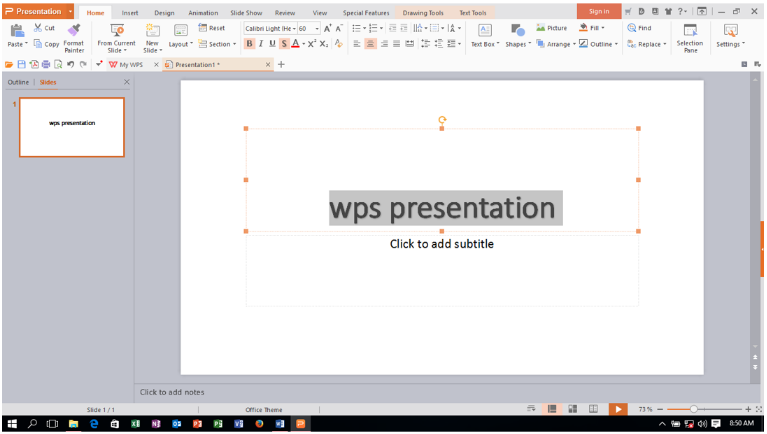
Presentation menu bar
S.no | Menu title | Detail description about menu bar |
1. | Presentation menu | प्रेजेंटेशन मेन्यू में डब्ल्यूपीएस प्रेजेंटेशन स्लाइड मॉडर्न और क्लासिक दोनों तरह के मेन्यू स्टाइल होते हैं, आप बस प्रेजेंटेशन मेन्यू पर क्लिक करें और एक नई प्रेजेंटेशन स्लाइड बनाएं। इसी तरह, आप प्रस्तुति स्लाइड खोल सकते हैं, सहेज सकते हैं, सहेज सकते हैं, समूह प्रस्तुति के लिए फ़ाइल पैकेज का उपयोग कर सकते हैं, प्रिंट प्रदर्शित कर सकते हैं, पूर्वावलोकन प्रिंट कर सकते हैं, प्रस्तुतिकरण ई–मेल भेज सकते हैं, प्रस्तुति जानकारी प्राप्त कर सकते हैं, बैकअप प्रबंधन का उपयोग कर सकते हैं और सहायता मेनू को नियंत्रित कर सकते हैं। |
2. | Home tab | होम टैब में सभी प्रकार के डब्ल्यूपीएस प्रेजेंटेशन स्लाइड टूल, कमांड और कंट्रोल होते हैं। जो आपको कट स्लाइड टेक्स्ट को लागू करने, कॉपी करने, पेस्ट करने, फॉर्मेट पेंटर जोड़ने, वर्तमान स्लाइड से एक डिस्प्ले स्लाइड शो, या पहली स्लाइड, एक फ़ॉन्ट जोड़ने, फ़ॉन्ट रंग, आकार, फ़ॉन्ट आकार बढ़ाने / घटाने, बुलेट जोड़ने, नंबरिंग करने में मदद करता है। इंडेंट, अलाइनमेंट, टेक्स्ट रैप मोड, इंसर्ट शेप, पिक्चर, टेक्स्टबॉक्स, अरेंज ऑब्जेक्ट, फिल शेप कलर, आउटलाइन, टेक्स्ट ढूंढें और बदलें, सिलेक्शन पेन, आदि मेनू जिसे आप लागू कर सकते हैं। |
3. | Insert tab | सक्रिय डब्ल्यूपीएस प्रस्तुति में सम्मिलित करें स्लाइड तालिका, चित्र, आकृतियाँ, चार्ट, संगठन चार्ट, प्रस्तुति हाइपरलिंक बनाएँ, स्लाइड क्रिया सेट करें, एक टेक्स्ट बॉक्स, शीर्ष लेख और पाद लेख जानकारी डालें, स्लाइड संख्या, दिनांक और समय, ऑब्जेक्ट , समीकरण जोड़ें, मल्टीमीडिया ऑब्जेक्ट डालें ध्वनि, पृष्ठभूमि संगीत, मूवी, फ्लैश के आकार में, यहां तक कि आप पैकेज फ़ाइल विकल्प का उपयोग कर सकते हैं। |
4. | Design tab | यहां आप डिज़ाइन टैब के साथ डिफ़ॉल्ट डब्ल्यूपीएस प्रस्तुति स्लाइड डिज़ाइन को संशोधित कर सकते हैं। वर्किंग डब्ल्यूपीएस प्रेजेंटेशन स्लाइड का पेज सेटअप बदलें, स्लाइड ओरिएंटेशन को बदलें, आप नए टेम्प्लेट फॉर्म डब्ल्यूपीएस कंपनी की वेबसाइट आयात कर सकते हैं, वर्किंग स्लाइड्स पर बिल्ट–इन टेम्प्लेट डिजाइन लागू कर सकते हैं, प्रेजेंटेशन स्लाइड कलर स्कीम को चुन सकते हैं या बदल सकते हैं, मास्टर लेआउट को एडिट कर सकते हैं, स्लाइड लेआउट का चयन कर सकते हैं। वर्किंग स्लाइड में स्लाइड बैकग्राउंड और यूजर प्रेजेंटेशन टूल जोड़ें। |
5. | Animation tab | एनिमेशन डब्ल्यूपीएस प्रस्तुति स्लाइड उपयोगकर्ता को सक्रिय स्लाइड ऑब्जेक्ट या स्लाइड पर स्लाइड एनीमेशन प्रभाव जोड़ने या पूर्वावलोकन करने में मदद करता है, जोड़ा गया स्लाइड एनीमेशन का पूर्वावलोकन करता है, स्लाइड एनीमेशन योजना सेट करता है, स्लाइड ऑब्जेक्ट पर कस्टम एनीमेशन जोड़ता है, चयन के बाद उपलब्ध एनीमेशन चयन विंडो से स्लाइड एनीमेशन का चयन करता है। या डिफ़ॉल्ट स्लाइड संक्रमण प्रभाव को संशोधित करें। |
6. | Slide show tab | डब्ल्यूपीएस प्रस्तुति स्लाइड शो जोड़ें या कॉन्फ़िगर करें एनीमेशन प्रभाव डिफ़ॉल्ट सेटिंग्स, शुरुआत से एक चुनिंदा स्लाइड शो, वर्तमान स्लाइड शो से, कस्टम स्लाइड शो बनाएं, स्लाइड शो विकल्प और सेटिंग्स सेट करें, स्लाइड शो विशेष स्लाइड को छुपाएं, स्लाइड रिहर्सल समय बनाएं, स्पीकर बनाएं स्लाइड नोट्स, स्लाइड ट्रांजिशन बिहेवियर सेट करें, आदि मेनू लागू करें। |
7. | Review tab | डब्लूपीएस प्रेजेंटेशन स्लाइड रिव्यू टैब कंट्रोल और इफेक्ट नाम चेक स्पेलिंग और ग्रामर ऑप्शन को स्पेलिंग एरर चेक करने के लिए, शो / हाइड मार्क, एक नई कमेंट जोड़ें, पिछली स्लाइड कमेंट को एडिट करें, पिछली कई कमेंट को डिलीट करें, आप प्रेजेंटेशन स्लाइड के बीच मूव कर सकते हैं। वर्किंग स्लाइड में पिछली और अगली जोड़ी गई टिप्पणियाँ। |
8. | View tab | विभिन्न मोड में डब्ल्यूपीएस प्रस्तुति स्लाइड देखें और नाम सामान्य, स्लाइड सॉर्टर व्यू, स्लाइड मास्टर व्यू, ग्रिड और गाइड दिखाएं और छुपाएं, ऑन–ऑफ चेक बॉक्स सेटिंग्स चालू करें, ज़ूम इन या ज़ूम आउट करें, एक नई विंडो बनाएं, सभी प्रस्तुति विंडो व्यवस्थित करें , और खुली स्लाइड विंडो के बीच स्विच करें, मैक्रोज़ नियंत्रण को नियंत्रित और संचालित करें। |
9. | Developer tab | डेवलपर टैब कुछ विकास नियंत्रण सेटिंग्स को विकसित और नियंत्रित करने, प्रस्तुति मैक्रो इवेंट बनाने, मैक्रो रिकॉर्ड करने, मैक्रो सुरक्षा सेट करने, मैक्रोज़ कोड / ईवेंट संपादित करने के लिए ओपन विज़ुअल बेसिक, कॉम– ऐड–इन्स, ओपन डेवलपर डिज़ाइन मोड, सोर्स कोड देखने के लिए टूल प्रदान करता है। , वर्किंग प्रेजेंटेशन स्लाइड विंडो में एप्लिकेशन विजुअल कंट्रोल डालें। |
10. | Special features tab | इस मेनू में, आप कुछ विशेष सुविधाएँ जोड़ सकते हैं, जो आपको अन्य ऑफिस सुइट्स में नहीं मिलती हैं, फ़ाइलों को कहीं भी स्टोर और प्रोसेस करने के लिए फ़ाइल रोमिंग का उपयोग करें, लॉग अवधि कार्य मोड में आंखों की सुरक्षा के लिए आंखों की सुरक्षा मोड डालें, नाइट मोड का उपयोग करें कम चमक / कंट्रास्ट के साथ रात में उपयोग करें, आंखों की सुरक्षा करें, यहां तक कि वर्तमान एप्लिकेशन का उपयोग करने के बारे में उपयोगकर्ता प्रतिक्रिया प्रतिक्रिया प्राप्त करें। |
Additional menu bar/tab of wps office presentation application
Additional toolbar appear when object select | ||
S.no | Toolbar name | Description about toolbar |
1. | Drawings tools tab | डब्ल्यूपीएस प्रेजेंटेशन स्लाइड ड्रॉइंग शेप डालें, मौजूदा ड्रॉइंग शेप बदलें, पॉइंट एडिट करें, शेप कलर भरें, आउटलाइन कलर, शेप साइज संशोधित करें, फॉन्ट, फॉन्ट स्टाइल, बैकग्राउंड कलर, अलाइनमेंट, मूव टेक्स्ट डायरेक्शन, रैप ड्रॉइंग ऑब्जेक्ट, मूव बैक या फॉन्ट ऑब्जेक्ट डालें। , संरेखित करें, समूह बनाएं या आरेखण ऑब्जेक्ट को घुमाएं, ऑब्जेक्ट को चालू/बंद करने के लिए सिलेक्शन पेन का उपयोग करें। |
2. | Formats tab | प्रेजेंटेशन स्लाइड जोड़ें या चयनित ड्रॉइंग ऑब्जेक्ट शैडो ऑन/ऑफ, डिस्प्ले शैडो इफेक्ट, शो शैडो कलर, ऑन/ऑफ 3डी इफेक्ट, टिल्ट ऊपर, नीचे, लेफ्ट और टिल्ट राइट, ऑब्जेक्ट डेप्थ, डायरेक्शन, 3डी कलर इफेक्ट जोड़ें, ऑब्जेक्ट बदलें प्रकाश की सतह, या वायरफ्रेम, पदार्थ, प्लास्टिक, या धातु के साथ ऑब्जेक्ट की सतह को बदलें, सतह बस क्लिक करें और इच्छा प्रारूप को परिवर्तित करें। |
3. | Organization chart tab | संगठन चार्ट अधीनस्थ डालें, सहकर्मी चार्ट जोड़ें, सहायक, लागू सदस्य हटाएं, पिछले चार्ट लेआउट को रीसेट करें, वर्तमान संगठन चार्ट का लेआउट बदलें, रंगीन संगठन चार्ट लेआउट का चयन करें, संगठन चार्ट आकार भरें रंग, ग्रेडिएंट, पैटर्न, चित्र, रेखा शैली भरें , पाठ का रंग, आकार या अन्य उपकरण रीसेट करें, आदि। |
4. | Formats tab | संगठन चार्ट शैडो को ऑन/ऑफ जोड़ें, शैडो इफ़ेक्ट जोड़ें, शैडो कलर, नुड शैडो को ऊपर की ओर ले जाएँ, बाएँ, दाएँ, 3 –d ऑन/ऑफ़ चालू/बंद करें, स्लाइड ऑब्जेक्ट को ऊपर, नीचे, बाएँ, दाएँ झुकाएँ, सम्मिलित करें स्लाइड ऑब्जेक्ट गहराई, दिशा, 3 डी रंग, प्रकाश व्यवस्था, संगठन सतह प्रभाव जोड़ने, आदि। |
5. | Picture tools tab | चित्र उपकरण प्रकट होते हैं, जब उपयोगकर्ता एक प्रस्तुति चित्र सम्मिलित करता है, चित्र बदलता है, स्कैनर से एक चित्र प्राप्त करता है, संपीड़ित करता है, बदलता है, चित्र को रीसेट करता है, क्रॉप करता है और चित्र का आकार सेट करता है, इसके विपरीत या चमक को जोड़ता या घटाता है, चित्र का रंग जोड़ता है, रंग भरता है , आउटलाइन कलर, रैप पिक्चर, अलाइन, रोटेट, ग्रुप पिक्चर, ऑन/ऑफ शैडो इफेक्ट, कलर, न्यूड शैडो इफेक्ट टू एड, आदि कंट्रोल्स लागू होते हैं। |
6. | Table tools tab | सम्मिलित तालिका ग्रिडलाइन देखें, गुण, तालिका ड्रा करें, तालिका मिटाएं, तालिका पंक्ति/स्तंभ हटाएं, ऊपर, नीचे, बाएँ, दाएँ, पंक्ति और स्तंभ सम्मिलित करें, तालिका सेल्स को मर्ज करें, तालिका सेल्स को विभाजित करें, तालिका को विभाजित करें, तालिका सामग्री को स्वतः फ़िट करें, तालिका जोड़ें फ़ॉन्ट, फ़ॉन्ट प्रभाव, आकार, पृष्ठभूमि का रंग, पाठ का रंग, सेल संरेखण सेट करें, एक सूत्र डालें, तालिका क्षेत्र चुनें। |
7. | Table style tab | डब्ल्यूपीएस स्प्रेडशीट तालिका शैली ऑटो प्रारूप तालिका प्रभाव जोड़ें, तालिका शैली पहली पंक्ति जोड़ें, पहला कॉलम, अंतिम पंक्ति, कॉलम, हेडर पंक्ति और कॉलम, पहली पंक्ति और पहला कॉलम, छाया रंग, टेबल–बॉर्डर बदलें या लागू करें, टेबल लाइन बदलें, जोड़ें लाइन का रंग, मैनुअल टेबल ड्रा करें, टेबल रो, कॉलम, सेल को मिटा दें, टेबल स्टाइल को क्लियर करें, आदि। |
8. | Slide master tab | इस मेनू में, आप स्लाइड मास्टर को नियंत्रित कर सकते हैं नए स्लाइड मास्टर को सम्मिलित कर सकते हैं, नया शीर्षक मास्टर बना सकते हैं, पिछले स्लाइड मास्टर को हटा सकते हैं, स्लाइड मास्टर को संरक्षित कर सकते हैं, मास्टर का नाम बदल सकते हैं, मास्टर लेआउट, स्लाइड मास्टर फ़ॉन्ट, फ़ॉन्ट आकार, फ़ॉन्ट रंग, बोल्ड, इटैलिक, पृष्ठभूमि जोड़ सकते हैं। , बैकग्राउंड पिक्चर सेव करें, डब्ल्यूपीएस प्रेजेंटेशन स्लाइड में स्लाइड मास्टर टैब को बंद करें। |
9. | Word art tools tab | वर्ड आर्ट टेक्स्ट डालें, वर्ड आर्ट टेक्स्ट को एडिट करें, वर्ड आर्ट गैलरी टेक्स्ट को चुनें या डालें, वर्ड आर्ट गैलरी टेक्स्ट को बदलें या जोड़ें, वर्ड आर्ट टेक्स्ट अलाइनमेंट सेट करें, वर्ड आर्ट टेक्स्ट शेप स्टाइल जोड़ें, वर्ड आर्ट कलर भरें, वर्ड आर्ट टेक्स्ट आउटलाइन जोड़ें, वर्ड आर्ट का आकार सेट करें, वर्ड आर्ट पाठ को लपेटें, आगे या पीछे की ऑब्जेक्ट को स्थानांतरित करें, संरेखित करें, समूह करें, या घुमाएं, कुछ प्रस्तुति ऑब्जेक्ट और सामग्री को दृश्यमान या अदृश्य बनाने के लिए सिलेक्शन पेन का उपयोग करें। |
10. | Format tab | वर्ड आर्ट टेक्स्ट–शैडो को चालू / बंद करें, शैडो इफेक्ट / कलर को छुपाएं, लेफ्ट, राइट टॉप और बॉटम डायरेक्शन में न्यूड शैडो, 3 डी शैडो को ऑन / ऑफ करें, वर्ड आर्ट टिल्ट–अप, टिल्ट लेफ्ट, राइट, नीचे, वर्ड आर्ट पाठ की गहराई जोड़ें, वर्ड आर्ट पाठ की दिशा बदलें, 3डी रंग लागू करें, हल्का प्रभाव सेट करें, या कुछ सतह वर्ड आर्ट प्रभाव जोड़ें। |
About wps office spreadsheet application – डब्ल्यूपीएस स्प्रेडशीट एक वर्कशीट या स्प्रेडशीट क्रिएटर प्रोग्राम है। यह आपको बजट, बिक्री खरीद रिपोर्ट, संख्यात्मक विश्लेषण, वित्तीय गणनाओं को हल करने के लिए स्प्रेडशीट का उपयोग करके एक पंक्ति-स्तंभ या एक शीट/स्प्रेडशीट नामक सेल की संरचना में कुछ गणितीय गणना बनाने और हल करने के लिए नियंत्रण और मेनू प्रदान करता है। यहां आप मुद्दे और तर्क ढूंढ सकते हैं, टेबल मार्ज और सेंटर वर्कशीट क्षेत्र बना सकते हैं, ऑटो टोटल जोड़ सकते हैं, ऑटो फिल्टर लागू कर सकते हैं, शीट्स, फॉर्मेट, वर्कशीट रो और कॉलम को सॉर्ट कर सकते हैं, वर्कशीट डाल सकते हैं या चार्ट के साथ पिवट टेबल बना सकते हैं, डब्ल्यूपीएस ऑफिस स्प्रेडशीट एप्लीकेशन सॉफ्टवेयर शीट में छवि, आकार, स्क्रीन शॉट, टेक्स्ट बॉक्स, हेडर और पाद लेख जोड़ें, फॉर्म नियंत्रण, स्प्रेडशीट के पेज लेआउट को बदलें, वित्तीय, तार्किक, टेक्स्ट, दिनांक और समय, लुकअप और संदर्भ, गणित और ट्रिगर नाम के सूत्रों की एक श्रृंखला डालें। अधिक फ़ंक्शन शामिल करें, डेटा मेनू फ़िल्टर लागू करें, शीट डेटा सॉर्ट करें, समूह और अनग्रुप वर्कशीट, क्या-अगर विश्लेषण, रंग तालिका में शीट तालिका शैली लागू करें, समीक्षा नियंत्रण डालें, स्प्रेडशीट का डिफ़ॉल्ट दृश्य बदलें, डेवलपर फॉर्म नियंत्रण सम्मिलित करें, और अंत में लागू करें या वर्कशीट में विशेष शुल्क फ़ाइल रोमिंग जोड़ें, पीडीएफ में निर्यात करें, आंखों की सुरक्षा मोड, रात मोड, और डब्ल्यूपीएस ऑफिस स्प्रेडशीट एप्लिकेशन सॉफ़्टवेयर में उपयोग किए जाने वाले अन्य नियंत्रण है।
Wps spreadsheet window.
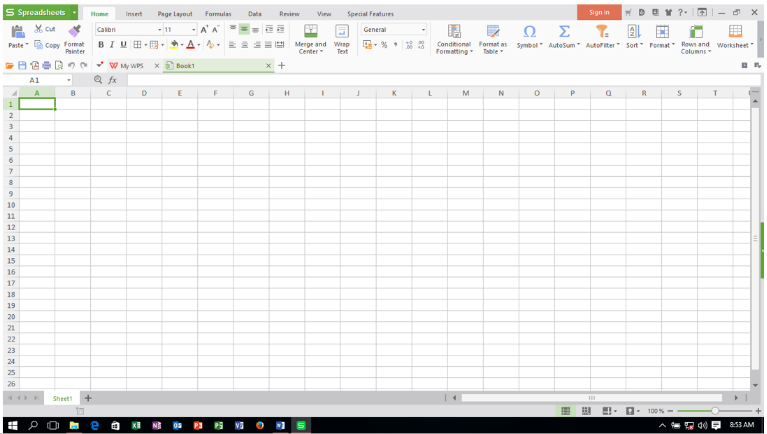
Spreadsheet menu bar
S.no | Menu title | Detail description about menu bar |
1. | Spreadsheet menu | स्प्रैडशीट मेनू डब्ल्यूपीएस ऑफ़िस स्प्रैडशीट एप्लिकेशन में सबसे पहले मेनू पूर्वावलोकन है। आपको यहां आधुनिक और क्लासिक मेनू स्प्रेडशीट–शैली मिलती है, आप एक नई स्प्रेडशीट बना सकते हैं, खोल सकते हैं, सहेज सकते हैं, इस रूप में सहेज सकते हैं, स्प्रेडशीट का प्रिंट पूर्वावलोकन देख सकते हैं, प्रिंट पूर्वावलोकन प्रदर्शित कर सकते हैं, ई–मेल स्प्रेडशीट भेज सकते हैं, स्प्रेडशीट जानकारी प्राप्त कर सकते हैं, बैकअप प्रबंधन कर सकते हैं , शीट आदि में सहायता स्प्रेडशीट प्राप्त करें। |
2. | Home tab | होम टैब में, आप स्प्रेडशीट क्लिपबोर्ड ऑपरेशन जोड़ सकते हैं, शीट फ़ॉन्ट, फ़ॉन्ट आकार, पृष्ठभूमि, अग्रभूमि रंग लागू कर सकते हैं, शीट बॉर्डर जोड़ सकते हैं, फ़ॉन्ट आकार बढ़ा / घटा सकते हैं, फ़ॉन्ट आकार और टेक्स्ट संरेखण सेट कर सकते हैं, मर्ज करने की व्यवस्था कर सकते हैं और टेक्स्ट को रैप कर सकते हैं। , मुद्रा जोड़ें, प्रतिशत, अल्पविराम, दशमलव में वृद्धि/कमी, स्प्रैडशीट को हाइलाइट करें, ऑटो योग लागू करें, ऑटो फ़िल्टर, स्प्रेडशीट को सॉर्ट करें, शीट प्रारूपित करें, पंक्ति और कॉलम विकल्पों को कस्टमाइज़ करें, यहां तक कि आप वर्किंग स्प्रैडशीट तत्वों पर नियंत्रण और मेनू को खोजने और बदलने के लिए आवेदन कर सकते हैं। |
3. | Insert tab | इस मेनू में, आप डब्ल्यूपीएस स्प्रेडशीट पिवट टेबल, चार्ट, चित्र, आकार, स्क्रीन ग्रैब, टेक्स्ट बॉक्स, वर्ड आर्ट टेक्स्ट, कैमरा, ऑब्जेक्ट, फ़ाइल ऑब्जेक्ट, शीट हेडर और पाद लेख सम्मिलित कर सकते हैं, शीट हाइपरलिंक बना सकते हैं, एक प्रतीक सम्मिलित कर सकते हैं, प्रदर्शन कर सकते हैं गणित समीकरण, स्प्रेडशीट नियंत्रण, नियंत्रण पत्रक गुण सम्मिलित करें, कोड संपादित करें, और शीट में चयन पृष्ठ नियंत्रण चालू/बंद करें। |
4. | Page layout tab | इस मेनू में, आप स्प्रैडशीट पेज लेआउट विकल्प सेटिंग्स को कॉन्फ़िगर कर सकते हैं स्प्रेडशीट मार्जिन, ओरिएंटेशन, आकार, प्रिंट क्षेत्र, प्रिंट शीर्षक, स्प्रेडशीट ब्रेक डालें, पेज ज़ूम आकार सेट करें, आगे लाने के लिए आगे बढ़ें, पीछे की ओर स्लाइड ऑब्जेक्ट भेजें, शीट ऑब्जेक्ट संरेखित करें, समूह , घुमाएँ, और चालू/बंद करें वर्किंग शीट में स्प्रेडशीट सिलेक्शन पेन तत्व, आदि मेनू लागू होते हैं। |
5. | Formulas tab | सूत्र टैब में, आप डब्ल्यूपीएस स्प्रेडशीट फ़ंक्शन सम्मिलित कर सकते हैं, ऑटो योग जोड़ सकते हैं, हाल ही में उपयोग किए गए फ़ार्मुलों का उपयोग कर सकते हैं, सभी सूत्र श्रेणियों का चयन कर सकते हैं, मैन्युअल रूप से वांछित वित्तीय, तार्किक, पाठ, दिनांक और समय, लुकअप और संदर्भ, गणित और ट्रिगर के साथ सम्मिलित कर सकते हैं। अधिक श्रेणी फ़ंक्शन, इच्छा फ़ंक्शन सम्मिलित करें, नाम प्रबंधक का उपयोग करें, नाम प्रबंधक बनाएं, पेस्ट करें, सूत्र का मूल्यांकन करें, त्रुटि जांच करें, कार्यपुस्तिका की पुनर्गणना करें, कार्यपुस्तिका, शीट की गणना करें, या लिंक संपादित करें। |
6. | Data tab | डेटा टैब, आपको पिवट टेबल जोड़ने, एक ऑटो फ़िल्टर जोड़ने, उन्नत ऑटो फ़िल्टर सेट करने, सभी फ़िल्टर दिखाने, आरोही या अवरोही स्प्रैडशीट तत्वों को सॉर्ट करने, डुप्लिकेट मान देखने, सत्यापन स्थिति सेट करने, जाँचने की अनुमति देता है कि क्या – विश्लेषण शब्द, समूह/ अनग्रुप करें, सबटोटल जोड़ें, स्प्रैडशीट विवरण दिखाएं और छुपाएं, डेटा आयात करें, स्प्रेडशीट में डेटाबेस क्वेरी संपादित करें। |
7. | Table style tab | तालिका शैली टैब में, आप डब्ल्यूपीएस स्प्रेडशीट तालिका शैली ऑटो प्रारूप तालिका प्रभाव जोड़ सकते हैं, तालिका शैली पहली पंक्ति, प्रथम स्तंभ, अंतिम पंक्ति, स्तंभ, शीर्ष लेख पंक्ति और स्तंभ, पहली पंक्ति और प्रथम स्तंभ, छाया रंग जोड़ सकते हैं, तालिका बदल सकते हैं या लागू कर सकते हैं –बॉर्डर, टेबल लाइन बदलें, लाइन कलर जोड़ें, टेबल स्टाइल को क्लियर करें आदि। |
8. | Review tab | समीक्षा टैब में, आप डब्ल्यूपीएस स्प्रेडशीट विकल्प नाम वर्तनी जांच जोड़ सकते हैं, एक नई टिप्पणी सम्मिलित कर सकते हैं, शीट संपादित करें टिप्पणी लागू कर सकते हैं, स्प्रेडशीट टिप्पणी हटा सकते हैं, सेल लॉक कर सकते हैं, शीट की सुरक्षा कर सकते हैं, कार्यपुस्तिका को सुरक्षित कर सकते हैं, कार्यपुस्तिका साझा कर सकते हैं, कार्यपुस्तिका को सुरक्षित और साझा कर सकते हैं , सेट करें या स्प्रैडशीट उपयोगकर्ताओं को श्रेणी संपादित करने दें, स्प्रैडशीट ट्रैक परिवर्तन व्यवहार को नियंत्रित करें. |
9. | View tab | व्यू टैब में, आप डब्ल्यूपीएस स्प्रेडशीट व्यू के डिफॉल्ट व्यू को सामान्य व्यू से पेज ब्रेक प्रीव्यू, फुल स्क्रीन, रीडिंग लेआउट में बदल सकते हैं, आंखों की सुरक्षा मोड को चालू कर सकते हैं, नाइट मोड सेट कर सकते हैं, उपलब्ध चेक बॉक्स विकल्प सेटिंग्स नाम फॉर्मूला बार को अक्षम कर सकते हैं, ग्रिडलाइन, हेडिंग, प्रिंट ग्रिडलाइन, प्रिंट हेडिंग, जूम शीट, फ्रीज, एक नई विंडो बनाएं, सभी विंडो को व्यवस्थित करें, विंडो के बीच स्विच करें, मैक्रोज़ बनाएं और प्रबंधित करें। |
10. | Developer tab | डेवलपर टैब में, कुछ विकास नियंत्रण सेटिंग्स को विकसित करने और नियंत्रित करने के लिए उपकरण प्रदान करता है, आप डब्ल्यूपीएस स्प्रेडशीट मैक्रो ईवेंट बना सकते हैं, मैक्रो रिकॉर्ड कर सकते हैं, मैक्रो सुरक्षा सेट कर सकते हैं, मैक्रोज़ कोड/ईवेंट को संपादित करने के लिए ओपन विज़ुअल बेसिक, ऐड–ऑन, कॉम– ऐड– ins, ओपन डेवलपर डिज़ाइन मोड, सोर्स कोड देखें, वर्किंग स्प्रैडशीट दस्तावेज़ विंडो आदि में एप्लिकेशन विज़ुअल कंट्रोल डालें। |
11. | Special features tab | विशेष सुविधाएँ टैब में, आप कुछ विशेष सुविधाएँ जोड़ सकते हैं। कि आप अन्य ऑफिस सुइट्स में नहीं मिलते हैं, फ़ाइलों को कहीं भी स्टोर और प्रोसेस करने के लिए फ़ाइल रोमिंग का उपयोग करें, लॉग अवधि कार्य मोड के दौरान आंखों की सुरक्षा के लिए आंखों की सुरक्षा मोड डालें, रात में कम चमक / कंट्रास्ट के साथ रात में उपयोग करने के लिए नाइट मोड का उपयोग करें। रक्षा करें, यहां तक कि वर्तमान डब्ल्यूपीएस स्प्रेडशीट एप्लिकेशन का उपयोग करने के बारे में उपयोगकर्ता प्रतिक्रिया प्रतिक्रिया प्राप्त करें। |
Additional menu bar/tab of wps office spreadsheet application
Additional toolbar appear when object select | ||
S.no | Toolbar name | Description about toolbar |
1. | Pivot table tools tab | पिवट टेबल टूल्स में, आप पिवट टेबल डेटा टैब बना सकते हैं और प्रबंधित कर सकते हैं, पिवट टेबल डेटा बना सकते हैं, पिवट टेबल डेटा रीफ्रेश कर सकते हैं, पिवट टेबल डेटा सॉर्ट कर सकते हैं, डेटा छुपा सकते हैं, ऑर्डर पिवट टेबल सेट कर सकते हैं, पिवट टेबल डेटा हटा सकते हैं, पिवट टेबल विवरण दिखा सकते हैं और छुपा सकते हैं , पिवट तालिका फ़ील्ड सेटिंग सेट करें, उप–योग लागू करें, पिवट तालिका विकल्प कॉन्फ़िगर करें, शीट फ़ील्ड सूची सेटिंग छिपाएं, आदि। |
2. | Chart tools tab | पिवट टेबल टूल्स टैब में, आप वर्किंग क्रिएटेड चार्ट पर चार्ट टूल्स जोड़ सकते हैं, मौजूदा चार्ट प्रकार के साथ चार्ट प्रकार बदल सकते हैं, चार्ट तत्वों का चयन कर सकते हैं, चार्ट चयन को प्रारूपित कर सकते हैं, चार्ट डेटा टेबल का चयन कर सकते हैं, चार्ट लेजेंड को सेट या कॉन्फ़िगर कर सकते हैं, चार्ट डेटा का चयन कर सकते हैं, चार्ट स्विच कर सकते हैं। कार्यशील स्प्रैडशीट विंडो आदि में पंक्ति से स्तंभ प्रदर्शन आदेश पूर्वावलोकन मोड, मेनू लागू होता है। |
3. | Drawings tools tab | पिवट टेबल टूल टैब में, आप स्प्रैडशीट आरेखण आकार सम्मिलित कर सकते हैं, मौजूदा आरेखण आकार बदल सकते हैं, आरेखण बिंदुओं को संपादित कर सकते हैं, आकार का रंग भर सकते हैं, रंग की रूपरेखा तैयार कर सकते हैं, आकार का आकार संशोधित कर सकते हैं, एक फ़ॉन्ट, फ़ॉन्ट शैली, पृष्ठभूमि का रंग, संरेखण, पाठ की दिशा बदल सकते हैं, ड्रॉइंग ऑब्जेक्ट को रैप करें, वापस ले जाएँ या फॉन्ट ऑब्जेक्ट, एलाइन करें, ग्रुप करें या ड्रॉइंग ऑब्जेक्ट को घुमाएँ, ऑब्जेक्ट को ऑन/ऑफ करने के लिए सिलेक्शन पेन का उपयोग करें। |
4. | Formats tab | पिवट टेबल टूल्स टैब में, आप ड्रॉइंग ऑब्जेक्ट शैडो को चालू/बंद कर सकते हैं, शैडो इफेक्ट प्रदर्शित कर सकते हैं, शैडो कलर दिखा सकते हैं, 3डी इफेक्ट को ऑन/ऑफ कर सकते हैं, टिल्ट को ऊपर, नीचे, लेफ्ट और राइट टिल्ट कर सकते हैं, ऑब्जेक्ट की गहराई, दिशा, 3डी कलर जोड़ सकते हैं। प्रभाव, ऑब्जेक्ट प्रकाश की सतह को बदलें, या वायरफ्रेम, पदार्थ, प्लास्टिक, या धातु के साथ ऑब्जेक्ट की सतह को बदलें, सतह बस क्लिक करें और इच्छा प्रारूप को परिवर्तित करें। |
5. | Picture tools tab | पिक्चर टूल्स टैब में, यहां पिक्चर टूल्स दिखाई देते हैं। जब उपयोगकर्ता एक डब्ल्यूपीएस स्प्रेडशीट शीट चित्र सम्मिलित करता है, चित्र बदलता है, स्कैनर से एक चित्र प्राप्त करता है, संपीड़ित करता है, बदलता है, चित्र को रीसेट करता है, क्रॉप करता है और चित्र का आकार सेट करता है, कंट्रास्ट या चमक को जोड़ता या घटाता है, चित्र का रंग जोड़ता है, रंग भरता है, रूपरेखा कलर, रैप पिक्चर, अलाइन, रोटेट, ग्रुप पिक्चर, ऑन/ऑफ शैडो इफेक्ट, कलर, न्यूड शैडो, कंट्रोल और मेन्यू लागू किया जा सकता है। |
6. | Header & footer tools tab | शीर्ष लेख और पाद लेख टूल टैब में, आप काम कर रहे डब्ल्यूपीएस स्प्रेडशीट हेडर या पाद लेख स्थान पर कस्टम हेडर और पाद लेख जानकारी सम्मिलित कर सकते हैं, फ़ॉन्ट बदल सकते हैं, पृष्ठ संख्या, पृष्ठों की संख्या, दिनांक और समय जोड़ सकते हैं, फ़ाइल और शीट का नाम सम्मिलित कर सकते हैं, एक चित्र सम्मिलित कर सकते हैं। या इन चित्रों को किसी स्प्रेडशीट में रीसेट करें। |
7. | Word art tab | वर्ड आर्ट टैब में, आप वर्ड आर्ट पाठ सम्मिलित कर सकते हैं, वर्ड आर्ट पाठ संपादित कर सकते हैं, वर्ड आर्ट गैलरी पाठ का चयन या सम्मिलित कर सकते हैं, वर्ड आर्ट गैलरी पाठ को बदल सकते हैं या जोड़ सकते हैं, वर्ड आर्ट पाठ संरेखण सेट कर सकते हैं, वर्ड आर्ट पाठ आकार शैली जोड़ सकते हैं, वर्ड आर्ट भर सकते हैं रंग, वर्ड आर्ट पाठ की रूपरेखा जोड़ें, वर्ड आर्ट का आकार सेट करें, वर्ड आर्ट पाठ को लपेटें, किसी आगे या पीछे की ऑब्जेक्ट को स्थानांतरित करें, संरेखित करें, समूह करें, या घुमाएं, कुछ स्प्रेडशीट रखी गई ऑब्जेक्ट और सामग्री को दृश्यमान या अदृश्य बनाने के लिए सिलेक्शन पेन का उपयोग करें। |
8. | Formats tab | फ़ॉर्मेट टैब में, आप वर्ड आर्ट टेक्स्ट–शैडो को चालू/बंद कर सकते हैं, शैडो इफ़ेक्ट/कलर दिखा सकते हैं, लेफ्ट, राइट टॉप और बॉटम डायरेक्शन में नुड शैडो, 3डी शैडो को ऑन/ऑफ कर सकते हैं, वर्ड आर्ट टिल्ट को मूव कर सकते हैं– ऊपर, बाएँ, दाएँ, नीचे झुकाएँ, वर्ड आर्ट टेक्स्ट की गहराई जोड़ें, वर्ड आर्ट टेक्स्ट की दिशा बदलें, 3D रंग लागू करें, लाइटनिंग इफ़ेक्ट सेट करें, या कुछ सरफेस वर्ड आर्ट इफ़ेक्ट जोड़ें, आदि। |
About wps office– डब्ल्यूपीएस ऑफिस किंगसॉफ्ट ऑफिस का एक सफल उत्पाद है। जो बाजार में उपलब्ध अन्य फ्री, ओपन-सोर्स, या लाइसेंस प्राप्त ऑफिस सुइट्स के साथ इतनी समानताएं प्रदान करता है। जैसा कि डब्ल्यूपीएस ऑफिस स्प्रेडशीट, प्रस्तुति और राइटर अनुप्रयोगों के लिए ऑफिस सुइट उत्पाद प्रदान करता है। यहां डिफ़ॉल्ट रूप से, आपके पास डब्ल्यूपीएस में राइटर, प्रस्तुतियों और स्प्रेडशीट का एक अंतर्निहित संग्रह है। जो अपने यूजर को विभिन्न प्रकार के डिजिटल दस्तावेज बनाने की अनुमति देता है। एक संपूर्ण दस्तावेज़, प्रस्तुति, और कार्यशील अनुप्रयोग में वांछित पाठ और सामग्री के साथ स्प्रेडशीट का एक मजबूत संग्रह, आसानी से बनाया, संशोधित और उपलब्ध मेनू और नियंत्रण द्वारा कार्यान्वित किया जाता है।